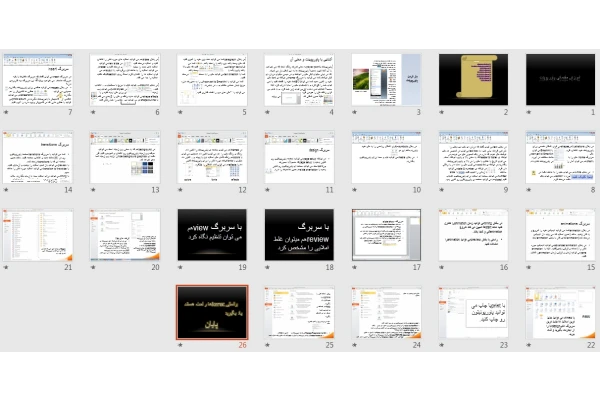
دانلود پاورپوینت آموزش مقدماتی پاورپوینت با فرمت pptx ودر 26 اسلاید قابل ویرایش
قسمتی از متن پاورپوینت آموزش مقدماتی پاورپوینت
فهرست
1-(باز کردن پاورپوینت)
2-(آشنایی با پاورپوینت و معنی آن)
3-(سر برگ insert)
4-(سربرگ design)
5-(سربرگ transitions)
6-(سربرگ animations)
7-(سربرگ slide show)
8_(سربرگ review)
9-(سربرگ view)
برای باز کردن پاورپوینت می توانید از منوی استارت یا ((start که در ویندوز 7 این شکل است کلیک کنید فهرستی باز می شود که این شکلی
است باز می
شود. روی
پاورپوینت
کلیک کنید.
که این شکلی
است.
کلیک کنید.تا
به پاورپوینت
بروید.که در
اینجا پاورپینت
2010داریم.
ممکن است
پاورپوینت در
دکستاب
((Desktop
باشد.و اگر نبود به all programsبروید و آفیس ماکروسافت را پیدا کنید و روی عکس پاورپوینت کلیک کنید.
آشنایی با پاورپوینت و معنی آن
پاورپوینت یاpower pointبه معنی قدرت رنگ است که می خواهیم با آن آشنا شویم معمولاً پاورپوینت ها به این شکل باز می شوند. که در اولی میتوان تیتر متن را نوشت و در دومی میتوان درباره ی تیتر نوشت.شما می توانید با سربرگ homeدر نوشته ی font متن خود را تغییر دهید شما می توانید باBخط خود را گلفت کنید با iمی توان خط را کج کرد و با sمیتوان متن را سایه دارش کرد البته معمولاً نشانش نمی دهد.با U می توان زیر خط کرد. و با Aهم می توان رنگ متن را عوض کرد
دقیقاً همین شکلی که می ببینید
در بخش paragraphشما می توانید خط چین خود را تعیین کنید که متن وسط باشد چپ باشد یا راست باشد. شما می توانیدalign textتعیین کنید که متن بالا باشد پایین باشد یا وسط باشد.
شما با text directionمی توانید متن را به سمت درست کنید.
شما می توانید با convert to SmartArtمتن را به صورت دایره مربع چهار ضلعی منتظم و... در بیاورید.
می توانید با متن های مهم را نقطه گذاری کنید.
پاورپوینت آموزش مقدماتی پاورپوینت
در بخش slidesهم می توانید اسلاید های مورد نظر را انتخاب کنید و اسلاید درست کنید در new slideمی توانید اسلاید های جدید را ببینید و درست کنید.با resetهم می توانید اسلاید را به حالت قبل برگردانید. با layoutهم می توان اسلاید ها را انتخاب کرد.اصلاً روی sectionکلیک نکنید اسلاید را جدا می کند.
در بخش drawingمی توانید فلش یا مربع یا مستطیل و... انتخاب کنید. در quick stylesمی توانید پس زمینه ای برای متن ایجاد کنید و با shape effectsمی توانید سایه،رنگ و متن را 3بعدی می کند.
با shape outlineهم می توانید دور متنان را خط رنگی کنید
سربرگ insert
در سربرگ insertمی توان گفت که سربرگ متفاوت با بقیه سربرگ هاست. می خواهیم ببینید که این سربرگ چه کاربردی دارد؟
در بخش imagesمی توانید عکسی برای پاورپوینت بگذارید.
همچنین می توانید عکس ها کامپیوتر را هم بگذارید . در screenshotهم می توانید عکسی از کامیپوتر یا پاورپوینت بگیرید.در photo albumمی توانید با عکس هایی که در کامیپوتر وجود دارد را آلبوم کنید.
دیدگاه خود را ثبت کنید